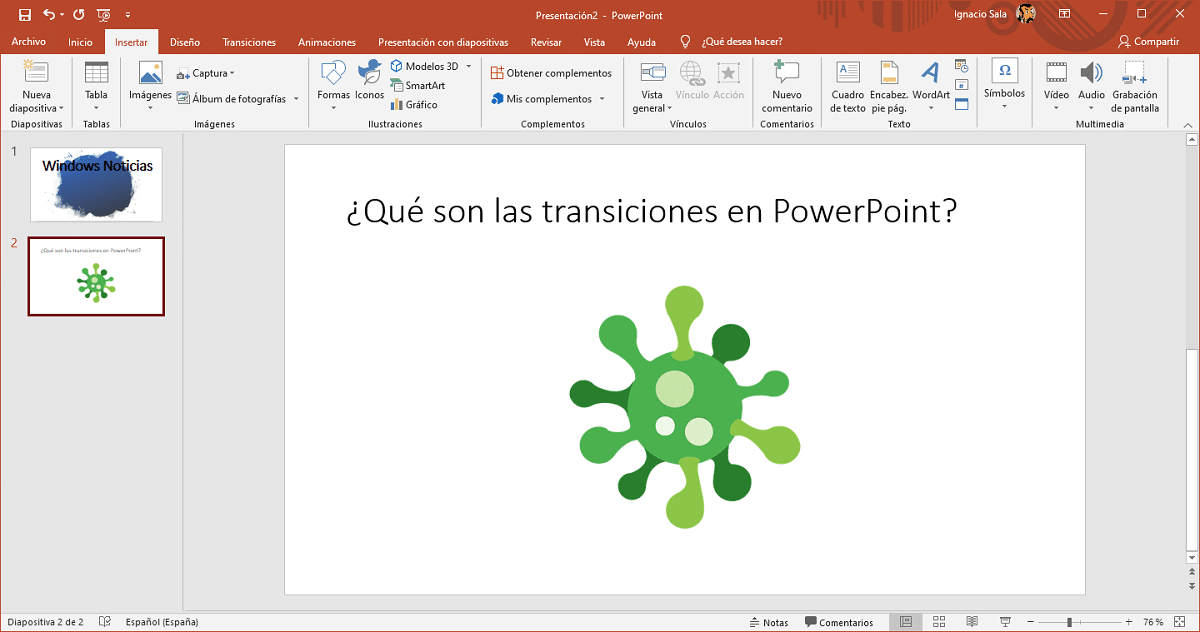
Η δημιουργία διαφανειών στο PowerPoint μας επιτρέπει να προβάλλουμε με ομαλό τρόπο πληροφορίες που σχετίζονται με ένα έργο, είτε εστιάζονται στην εργασία μας είτε στο οικογενειακό περιβάλλον. Αυτή η εφαρμογή συνηθίζεται συνήθως δημιουργήστε συλλογές φωτογραφιών και μοιραστείτε τις σε μορφή βίντεο, αν και όχι πάντα.
Εάν η ιδέα σας είναι να συλλέξετε αρκετές φωτογραφίες, οι οποίες εμφανίζονται για κάποιο χρονικό διάστημα και να δημιουργήσετε ένα βίντεο με όλες αυτές, πρέπει προσθήκη μεταβάσεων. Με αυτόν τον τρόπο, μεταξύ φωτογραφίας και φωτογραφίας, θα εμφανιστεί ένα μικρό κινούμενο σχέδιο που θα εξάγει την προηγούμενη φωτογραφία και θα εισαγάγει το νέο περιεχόμενο.
PowerPoint μας προσφέρει διαφορετικούς τύπους μεταβάσεων για να προσαρμόσουμε τις παρουσιάσεις μας, τις μεταβάσεις μπορούμε να ορίσουμε τη διάρκειά τους. Μια συμβουλή, όσο πιο γρήγορα τόσο το καλύτερο.
Ανάλογα με τον τύπο της μετάβασης, έχει μια προκαθορισμένη διάρκεια, μια διάρκεια που μπορούμε να τροποποιήσουμε για να ανταποκριθούμε στις ανάγκες μας. Μια συμβουλή: όσο πιο γρήγορη είναι η μετάβαση, τόσο το καλύτεροΔιαφορετικά, το βίντεο θα είναι πολύ μεγάλο και οι μεταβάσεις θα έχουν εξέχουσα θέση που δεν πρέπει.
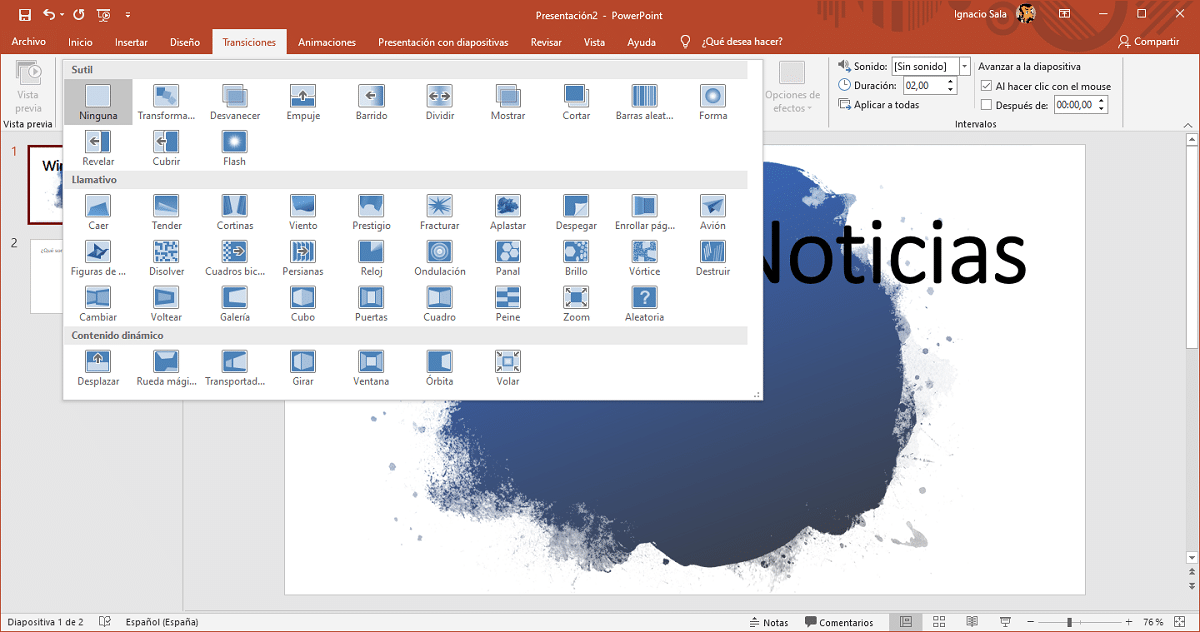
να προσθήκη μεταβάσεων σε διαφάνειες PowerPoint πρέπει να ακολουθήσουμε τα παρακάτω βήματα.
- Το πρώτο πράγμα που πρέπει να θυμάστε είναι ότι η μετάβαση προστίθεται στο τέλος κάθε διαφάνειας, οπότε πρέπει μεταβείτε στην πρώτη διαφάνεια.
- Στη συνέχεια, κάντε κλικ στο Μεταβάσεις, επιλογή που βρίσκεται στην επάνω κορδέλα επιλογών.
- Στη συνέχεια, επιλέγουμε το τύπος μετάβασης θέλουμε να χρησιμοποιήσουμε. Κάθε μετάβαση μας δείχνει ένα μικρό εικονίδιο για το πώς θα φαίνεται. Οι μεταβάσεις ταξινομούνται σε τρεις κατηγορίες: Λεπτή, εντυπωσιακή, Δυναμικό περιεχόμενο.
Αν θέλουμε να δημιουργήσουμε την ίδια μετάβαση για όλες τις διαφάνειες, πρέπει να επιλέξουμε όλα αυτά, να κάνουμε κλικ σε μεταβάσεις, να επιλέξουμε ποια θέλουμε και να ορίσουμε τη διάρκεια της μετάβασης (βρίσκεται στη δεξιά πλευρά)
Περισσότερα μαθήματα PowerPoint
- Πώς να προσθέσετε βίντεο YouTube στο PowerPoint
- Πώς να προσθέσετε εικονίδια στο PowerPoint
- Πώς να αλλάξετε τη γλώσσα του προγράμματος ανάγνωσης δοκιμών του PowerPoint
- Πώς να περιστρέψετε ένα κείμενο στο PowerPoint
- Πώς να προσθέσετε νέες διαφάνειες σε μια παρουσίαση του PowerPoint